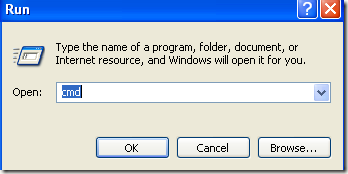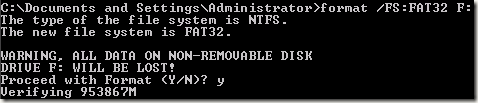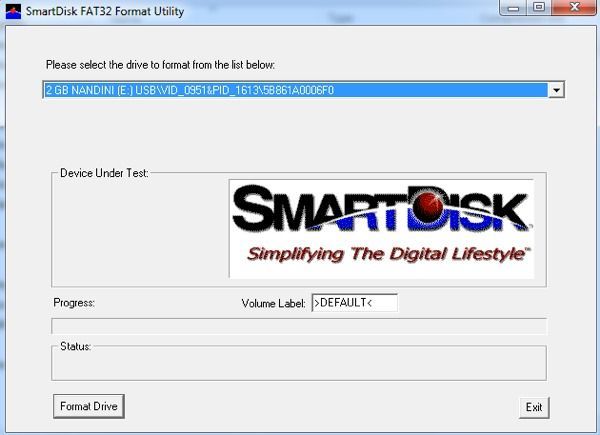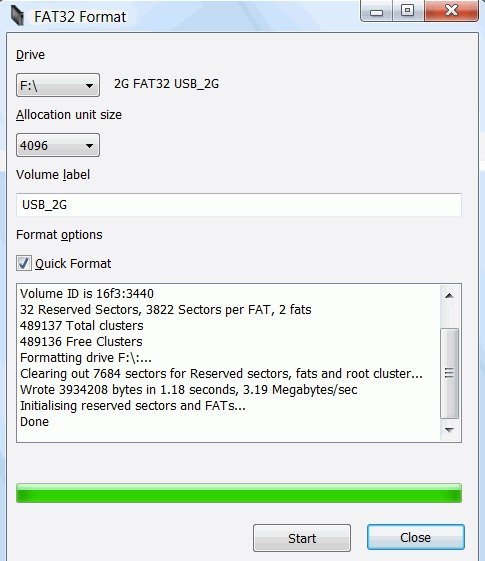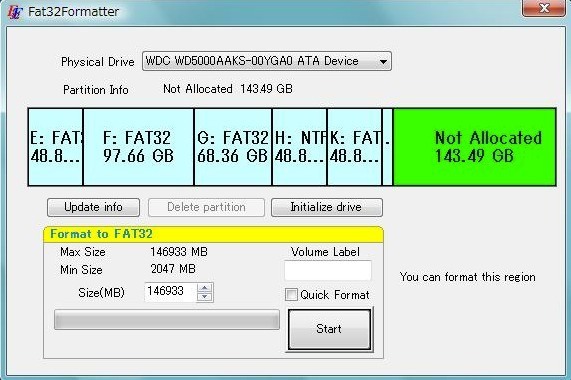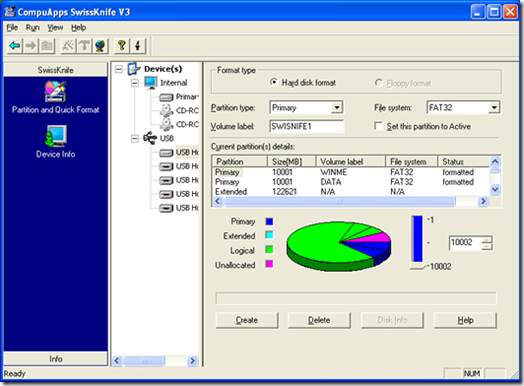Bạn đang cố gắng định dạng ổ cứng USB hoặc Firewire bên ngoài lớn thành hệ thống tệp FAT32? Không thể làm được? Chỉ thấy một tùy chọn để định dạng ổ đĩa bằng định dạng tệp NTFS? Vâng, nếu bạn trả lời có bất kỳ câu hỏi nào, thì bạn đang ở đúng nơi.
Gần đây tôi đã cố gắng định dạng ổ cứng ngoài MyBook 1 TB trong Windows XP thành FAT32 thay vì bị ép buộc quá mức- theo định dạng NTFS. Tại sao? Vì tôi cần kết nối nó với một thiết bị NAS và các điều khoản NTFS đã khiến NAS không thể truy cập ổ đĩa. Giải pháp đơn giản là sử dụng FAT32, không có bảo mật, không có vấn đề gì. Mặc dù nó đôi khi hữu ích cho định dạng ổ USB ở định dạng NTFS.
Ngoài ra, định dạng ổ đĩa trong FAT hoặc FAT32 sẽ cho phép nó được đọc bởi các hệ điều hành khác, chẳng hạn như Mac, Linux và các phiên bản cũ hơn của Windows chẳng hạn như Windows 98.
Thật không may, Windows XP và Windows Server 2003 sẽ chỉ định dạng ổ đĩa lưu động trong FAT32 nếu nó nhỏ hơn 32GB! Tuy nhiên, Windows có thể định dạng ổ đĩa lớn hơn 32GB trong FAT32, nhưng bạn phải sử dụng dấu nhắc lệnh DOS. Tuy nhiên, nếu bạn có ổ đĩa lớn hơn hoặc bằng 1TB, bạn vẫn có thể gặp lỗi “Âm lượng quá lớn đối với FAT32”.
Trong trường hợp đó, bạn có thể sử dụng một số chương trình của bên thứ ba sẽ cho phép bạn định dạng ổ cứng gắn ngoài có kích thước lớn hơn. Chúng ta hãy đi qua các phương pháp khác nhau. Trong trường hợp bạn gặp sự cố khi đưa ổ cứng gắn ngoài của mình hiển thị trong Windows, hãy đọc bài viết của tôi về cách thay đổi ký tự ổ đĩa cho một ổ đĩa ngoài trong Windows.
Định dạng bằng FAT32 bằng cách sử dụng Công cụ dành riêng cho Drive
Trước khi chúng ta sử dụng dấu nhắc lệnh và các chương trình của bên thứ ba khác, điều đáng nói đến là một số nhà sản xuất ổ cứng đã tạo ra các công cụ riêng của họ để chuyển đổi ổ đĩa lớn hơn 32 GB thành FAT32. Dưới đây là danh sách:
Công cụ định dạng FAT32 Western Digital
Định dạng Ổ Cứng Ngoài trong FAT32 bằng DOS
Mở cửa sổ lệnh bằng cách đi tới Bắt đầu, sau đó Chạyvà nhập CMD.
Bây giờ gõ lệnh sau tại dấu nhắc:
định dạng / FS: FAT32 X:
Thay chữ X bằng ký tự ổ đĩa gắn ngoài của bạn trong Windows. Windows sẽ tiếp tục và bắt đầu định dạng ổ đĩa trong FAT32!
Có vẻ như cũng có vấn đề khi sử dụng dòng lệnh ngoài giới hạn kích thước vấn đề. Cụ thể, nó có thể mất mãi mãi để định dạng ổ đĩa cứng cho một số người dùng. Không chắc chắn tại sao, nhưng tôi đã nhìn thấy nó đủ thời gian và nó có thể rất bực bội để chờ đợi 5 giờ và sau đó có toàn bộ định dạng thất bại. Nếu định dạng mất nhiều thời gian hơn một giờ, chỉ cần hủy và thử một trong các phương pháp bên dưới trước.
Định dạng bằng FAT32 bằng cách sử dụng Tiện ích SmartDisk FAT32 Nguyên bản
Có một tiện ích miễn phí được gọi là Công cụ FAT32 nguyên bản sẽ cho phép bạn chuyển đổi ổ đĩa cứng thành FAT32 chỉ trong vài giây. Tôi sử dụng để giới thiệu một chương trình gọi là SwissKnife, mà tôi đề cập bên dưới, nhưng nó không còn miễn phí nữa và không ai thực sự cần phải bỏ ra 10 đô la để chuyển đổi ổ cứng từ NTFS thành FAT32. Có rất nhiều công cụ miễn phí khác và công cụ Nguyên văn này là một trong những công cụ tốt hơn.
Chỉ cần tải xuống, giải nén và chạy công cụ. Đó là một tệp EXE độc lập, vì vậy bạn thậm chí không phải cài đặt nó trên hệ thống của mình. Chọn ổ đĩa bạn muốn định dạng, đặt tên cho Ổ đĩa và nhấp vào Định dạng Drive!
Đó là một cách đau đớn chương trình đơn giản để sử dụng và nó hoạt động thực sự tốt. Nếu bạn thậm chí không muốn bận tâm với dấu nhắc lệnh, chỉ cần tải xuống công cụ miễn phí này và sử dụng nó.
Định dạng trong FAT32 bằng FAT32Format
FAT32Format là một công cụ miễn phí khác mà bạn có thể sử dụng để hoàn thành công việc. Chọn ổ đĩa, kích thước đơn vị phân bổ, cho nhãn âm lượng, chọn xem bạn có muốn định dạng nhanh hay không và sau đó nhấp Bắt đầu.
Tôi khuyên bạn không nên kiểm tra Định dạng nhanh sao cho toàn bộ ổ đĩa bị ghi đè hoàn toàn và bạn bắt đầu từ đầu. Tôi đã thử chương trình này và nó đã có thể chuyển đổi ổ cứng 1TB của tôi thành FAT32 mà không gặp bất kỳ sự cố nào. Nó đã mất nhiều thời gian hơn Verbatim, nhưng tôi đã không chọn Quick Format, có lẽ sẽ nhanh hơn.
Định dạng trong FAT32 bằng FAT32Formatter
Một tùy chọn khác là FAT32Formatter chương trình từ Tokiwa. Sử dụng chương trình này, bạn có thể thấy các phân vùng khác nhau trên đĩa cứng và định dạng chỉ một phân vùng thành FAT32 thay vì toàn bộ ổ đĩa. Tốt nhất là không nên kết hợp các phân vùng NTFS và FAT32 trên một ổ đĩa, nhưng bạn có thể làm điều đó nếu bạn muốn hoặc nếu bạn cần vì một lý do nào đó. Chương trình này sẽ cho phép bạn thực hiện điều đó.
Định dạng trong FAT32 bằng SwissKnife
SwissKnife là một chương trình nhỏ tiện lợi được sử dụng miễn phí, nhưng không còn nữa, mà bạn có thể sử dụng để định dạng nhiều loại ổ đĩa ngoài như USB, Firewire, PCMIA, SATA và SCSI. Liên kết trỏ tới trang CNET, trang này vẫn có phiên bản miễn phí cũ hơn mà bạn có thể tải xuống. Bạn cũng có thể sử dụng nó để tạo phân vùng trên ổ cứng ngoài và định dạng nhanh hơn Windows.
Với SwissKnife, bạn có thể chạy vào vấn đề nơi sau khi chuyển đổi sang FAT32, bạn chỉ còn lại một phần trăm nhỏ kích thước đĩa gốc. Ví dụ: nếu bạn định dạng ổ đĩa 1TB, bạn có thể thực hiện chuyển đổi và kết thúc chỉ với 500 MB dung lượng. Điều này có thể được sửa bằng cách định dạng lại ổ đĩa ở định dạng NTFS bằng cách thực hiện định dạng nhanh.
Khi bạn định dạng toàn bộ ổ đĩa bằng NTFS, hãy đảm bảo xem không gian có sẵn trong Explorer và nó phù hợp với kích thước của ổ cứng. Khi bạn thực hiện điều đó, hãy tiếp tục và sử dụng SwissKnife để thực hiện chuyển đổi sang FAT32.
Vì vậy, lần tới bạn muốn định dạng ổ đĩa cứng trong FAT32 và Windows chỉ cung cấp cho bạn tùy chọn cho NTFS, hãy đảm bảo theo dõi một trong những phương pháp được đề cập ở trên. Hãy tận hưởng!